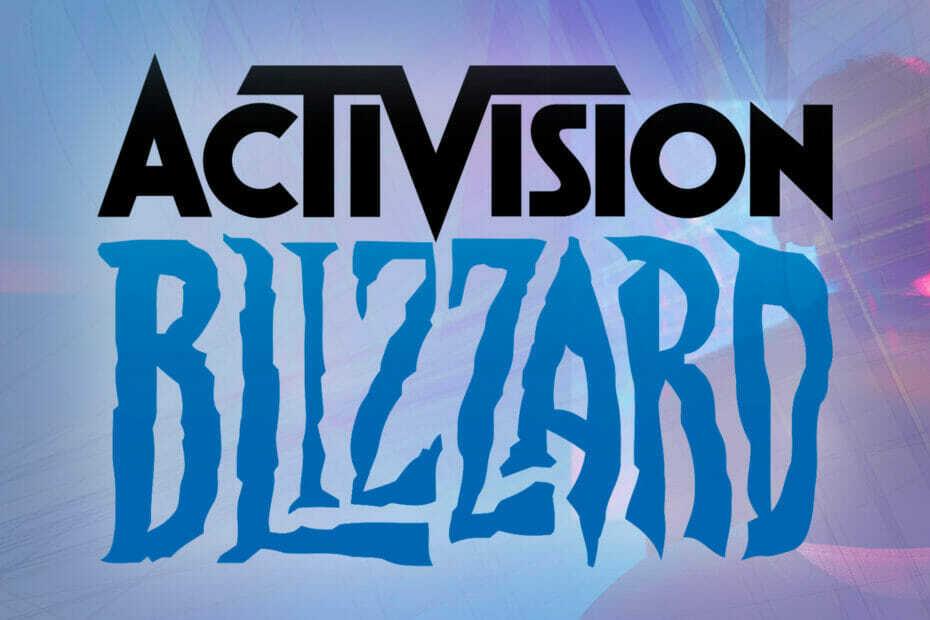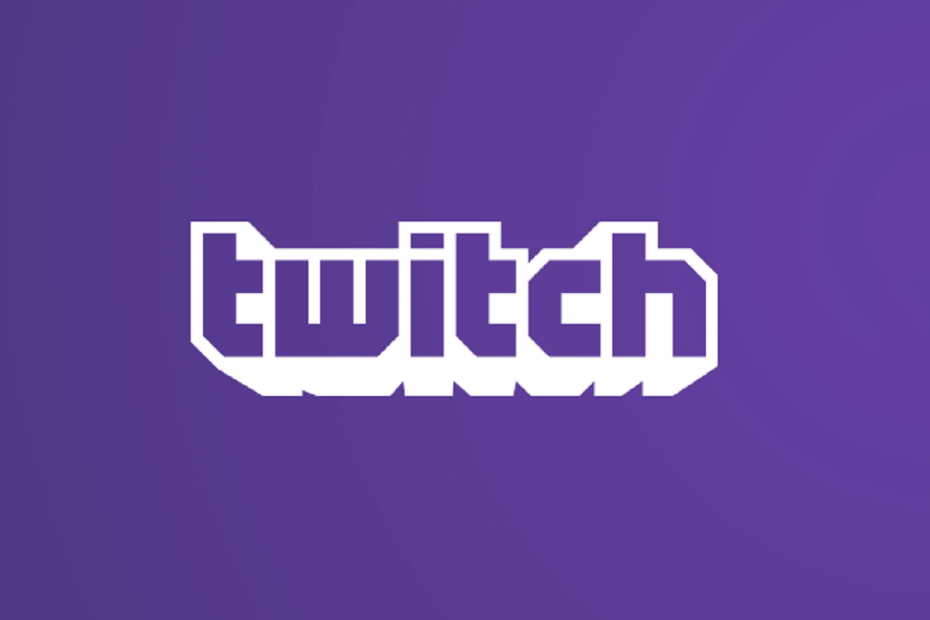
- 핫 탭 킬러가있는 CPU, RAM 및 네트워크 리미터
- Twitch, Discord, Instagram, Twitter 및 Messenger와 직접 통합
- 내장 사운드 컨트롤 및 맞춤형 음악
- Razer Chroma의 맞춤형 색상 테마 및 다크 페이지 강제 적용
- 무료 VPN 및 광고 차단기
- Opera GX 다운로드
Twitch는 게이머에게 가장 인기있는 스트리밍 플랫폼 중 하나입니다. 그 이유는 많습니다. 신뢰할 수 있고 사용하기 쉬운 경험이 많지 않은 사용자에게도 도구입니다.
그러나 많은 사람들이 Twitch의 몇 가지 문제. 이 프로그램은 YouTube, Blizzard 또는 Steam과 같은 다른 플랫폼에 연결되지 않습니다.
Twitch의 연결 문제에는 다양한 원인이있을 수 있으며, 오늘은 Twitch가 YouTube, Blizzard 또는 Steam에 연결되지 않은 경우 어떻게해야하는지 보여 드리겠습니다.
Twitch에서 연결 문제를 해결하는 방법
YouTube에서 Twitch 연결 오류 수정
바이러스 백신 검사 수행
YouTube에서 Twitch 연결 오류가 발생하면 컴퓨터가 맬웨어에 감염되었을 수 있습니다.
바이러스 백신 검사를 수행 할 수 있습니다. 좋은 바이러스 백신 도구를 사용하는 것이 좋습니다. 그럴 때 우리에게는 최상의 옵션이 있습니다. 고르다 이 바이러스 백신 중 하나 도구 컴퓨터를 청소하십시오.
블리자드에서 Twitch 연결 문제 수정
1. 로그 아웃했다가 다시 로그인하십시오.
블리자드에서이 문제를 겪은 많은 사용자들이 쉬운 해결책을 찾았습니다. 로그 아웃 한 다음 계정에 다시 로그인하십시오. 이 방법으로 문제가 해결되지 않으면 다음 해결 방법을 시도해보세요.
2. 브라우저 캐시 및 기록 지우기
Twitch가 블리자드에 연결되어 있지 않은 경우 브라우저에서 캐시를 지울 수 있습니다. Google 크롬에서 아래 단계에 따라 정크 파일을 삭제합니다.
- 프레스 Shift + Ctrl + Delete 열려면 키보드에서 인터넷 사용 정보 삭제 메뉴.
- 고르다 항상 시간 범위로.
- 삭제에 집중 검색 기록, 다운로드 내역, 쿠키 및 기타 사이트 데이터, 및 캐시 된 이미지 및 파일.
- 클릭 데이터 지우기 단추.
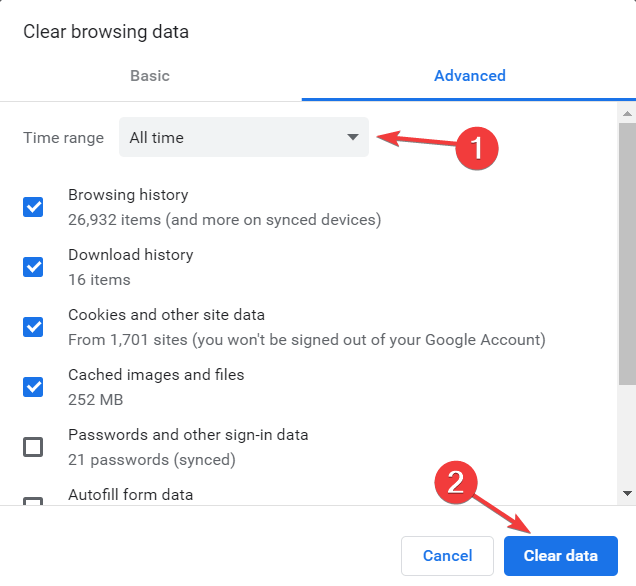
Twitch가 Steam에 연결되지 않는 문제 수정
Steam의 Twitch 연결 문제는 다양한 방법으로 해결 될 수 있습니다.
1. 웹 페이지 다시 시작
웹 페이지를 간단히 다시 시작하면이 문제를 해결할 수 있습니다. 그렇지 않은 경우 아래 해결 방법을 시도하십시오.
2. 브라우저 캐시 지우기
브라우저 캐시를 지우면이 문제가 해결 될 수 있습니다. Chrome을 사용하는 경우 위에서 언급 한 단계에 따라 브라우저 데이터를 삭제하세요.
결론
보시다시피 가장 쉬운 솔루션으로 연결 문제를 즉시 해결할 수 있습니다. 이러한 방법이 작동하지 않으면 더 기술적 인 솔루션이 필요합니다.
또한 기본 브라우저를보다 안정적이고 신뢰할 수있는 것으로 전환하는 것을 잊지 마십시오. 빠른 브라우징 경험을 제공하는 UR 브라우저를 추천합니다. 안정적인 스트리밍 경험.
지금 다운로드하여 직접 확인하십시오.
Twitch를 YouTue, Blizzard 또는 Steam에 연결할 수없는 네트워크 연결 문제 일 수 있습니다.
이런 종류의 문제에 대해 우리는 네트워크 연결 문제를 신속하게 해결하기위한이 가이드.
확인해야하는 관련 기사 :
- 이것이 Twitch 브라우저 오류 3000을 영구적으로 수정 한 방법입니다.
- Twitch 채팅이로드되지 않는 경우 수행 할 작업
- Twitch 버퍼링 문제를 해결하는 방법